March 15
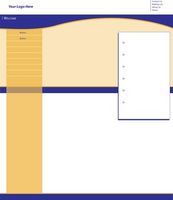
Le schede mostrano i collegamenti in navigazione di un sito web, orizzontalmente o verticalmente. Una scheda può includere un bordo, colore di sfondo, immagine di sfondo o altre formattazioni. È possibile personalizzare le schede per abbinare il vostro design della pagina generale con i fogli di stile a cascata (CSS). Una volta creato il codice CSS, è sufficiente utilizzare nel vostro codice HTML per le schede specifiche che si desidera creare e impostare il vostro link per aprire in una nuova o corrente finestra.
1 Aprire il file HTML che si desidera modificare in un editor di testo, come Blocco note, TextPad o EditPad.
2 Inserire il seguente codice CSS tra il tag <HEAD>. Essa indica al browser di visualizzare le schede con uno sfondo giallo e passare a un fondo rosso quando è selezionata una scheda. Il codice "display: inline" sotto "#mainNav li" visualizza le schede side-by-side e "background-color" imposta il colore di sfondo per le schede:
<Style type = "text / css">
ul # mainNav {
margin: 0px;
padding: 0px;
border-bottom: 5px solid # F00;
}
mainNav li {
display: inline;
position: relative;
}
mainNav li a {
text-decoration: none;
background-color: # FF0;
font-weight: bold;
padding-left: 10px;
padding-right: 10px;
color: # 000;
}
mainNav li a: hover {
text-decoration: none;
background-color: # F00;
}
</ Style>
3 Change "background-color: # FF0" sotto "#mainNav li a" per il colore che si desidera visualizzare quando le schede non sono selezionati (vedi "Risorse" di seguito).
4 Change "background-color: # FF0" sotto "#mainNav li a: hover" per il colore che si desidera visualizzare quando si selezionano le schede (vedi "Risorse" di seguito).
5 Inserire il seguente codice HTML tra i tag <body> in cui si desidera che le schede visualizzate:
<Ul id = "mainNav">
<Li> <a href="tab1website.com"> Mia prima pagina </a> </ li>
<Li> <a href="tab2website.com"> La mia seconda pagina </a> </ li>
<Li> <a href="tab3website.com"> mio Terza Pagina </a> </ li>
</ Ul>
6 Sostituire i collegamenti "tab1website.com", "tab2website.com" e "tab3website.com" con i collegamenti effettivi per la vostra navigazione. Sostituire "Mia prima pagina", "La mia seconda pagina" e "My Terza Pagina" con il testo che si desidera visualizzare nella barra di navigazione.
7 Riutilizzare il seguente codice per aggiungere schede aggiuntive per la navigazione e inserirlo tra il tag <UL>:
<Li> <a href="your-webpage-link.com"> vostro testo Goes Here </a> </ li>
8 Selezionare "File" e "Salva" per salvare il file HTML.
